主要参考Anaconda官方指南Using Conda:https://conda.io/docs/using/index.html
环境:Win10 64bit with conda 4.3.14
以下命令均在windows命令行中输入。一般来讲,无论是在Linux,OS X还是在windows系统中,在命令行窗口中输入的conda命令基本是一致的,除非有特别标注。
0.获取版本号
conda --version
或
conda -V
1. 获取帮助
conda --help
conda -h
查看某一命令的帮助,如update命令及remove命令
conda update --help
conda remove --help
同理,以上命令中的--help也可以换成-h。
2.环境管理
查看环境管理的全部命令帮助
conda env -h

创建环境
conda create --name your_env_name
输入y确认创建。
创建制定python版本的环境
conda create --name your_env_name python=2.7 conda create --name your_env_name python=3 conda create --name your_env_name python=3.5
创建包含某些包的环境
conda create --name your_env_name numpy scipy
创建指定python版本下包含某些包的环境
conda create --name your_env_name python=3.5 numpy scipy
注意:
由于conda的bug,在需要用pip安装包的情况下创建虚拟环境时需要带上pip,否则后续会有问题
常用的创建环境的命令如下
conda create --name your_env_name python=3 pip ipython
列举当前所有环境
conda info --envs
conda env list
进入某个环境
activate your_env_name
退出当前环境
deactivate
复制某个环境
conda create --name new_env_name --clone old_env_name
删除某个环境
conda remove --name your_env_name --all
3.分享环境
如果你想把你当前的环境配置与别人分享,这样ta可以快速建立一个与你一模一样的环境(同一个版本的python及各种包)来共同开发/进行新的实验。一个分享环境的快速方法就是给ta一个你的环境的.yml文件。
首先通过activate target_env要分享的环境target_env,然后输入下面的命令会在当前工作目录下生成一个environment.yml文件,
conda env export > environment.yml
小伙伴拿到environment.yml文件后,将该文件放在工作目录下,可以通过以下命令从该文件创建环境
conda env create -f environment.yml
.yml是这个样子的
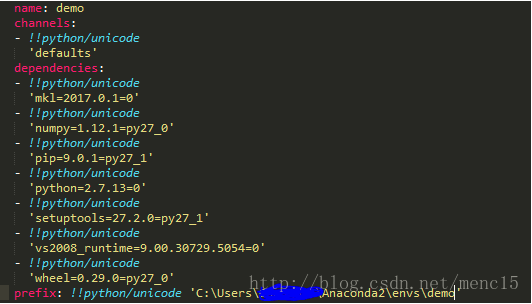
当然,你也可以手写一个.yml文件用来描述或记录你的python环境。
4.包管理
列举当前活跃环境下的所有包
conda list
列举一个非当前活跃环境下的所有包
conda list -n your_env_name
为指定环境安装某个包
conda install -n env_name package_name
如果不能通过conda install来安装,文档中提到可以从Anaconda.org安装,但我觉得会更习惯用pip直接安装。pip在Anaconda中已安装好,不需要单独为每个环境安装pip。如需要用pip管理包,activate环境后直接使用即可。
TBA